Bài viết liên quan
- 1 - Create Azure SQL Database
- 2 - Configuring the entity export option
- 3 - Export data from D365FO to BYOD
- 4 - Connect SQL Server Studio to BYOD
- 5 - Bài hiện tại
Power BI Desktop connect to BYOD
14/01/2021- duocnt 899 Views
GIỚI THIỆU
Power BI Desktop kết nối đến BYOD để lấy dữ liệu làm dữ liệu nguồn.
THỰC HIỆN.
- Trong giao diện của Power BI Desktop.
- Click mũi tên xuống kế bên "Get data".
- Chọn "More..."
- Chọn Azure => Azure SQL database => Connect.
- Server name:
+ Nhập Server name và Port của BYOD, cách nhau dấu ",".
- Database (Optional).
+ Có thể bỏ trống hoặc nhập tên database của BYOD.
- Data Connectivity mode:
+ Import: Dữ liệu sẽ được tải về và lưu thành từng table tại Power BI.
+ DirectQuery: Power BI sẽ sử dụng dữ liệu trục tiếp từ BYOD.
+ Tùy theo như cầu sử dụng mà chọn Data Connectivity mode phù hợp, trong ví dụ này mình chọn Import.
- Click Advanced options.
- SQL statement (optional, requires database).
+ Đây là textbox mà chúng ta có thể nhập câu T-SQL vào để truy xuất dữ liệu từ BYOD theo điều kiện nào đó mà mình mong muốn.
+ Để sử dụng SQL Statement thì phần Database (Optional) bắt buộc bạn phải nhập tên Database cần kết nối.
+ Trong ví dụ này, mình sẽ nhập 1 câu T-SQL đơn giản để lấy 100 records từ table SalesOrderHeaderV2Staging của BYOD.
- Click "Load" để load dữ liệu từ BYOD về Power BI.



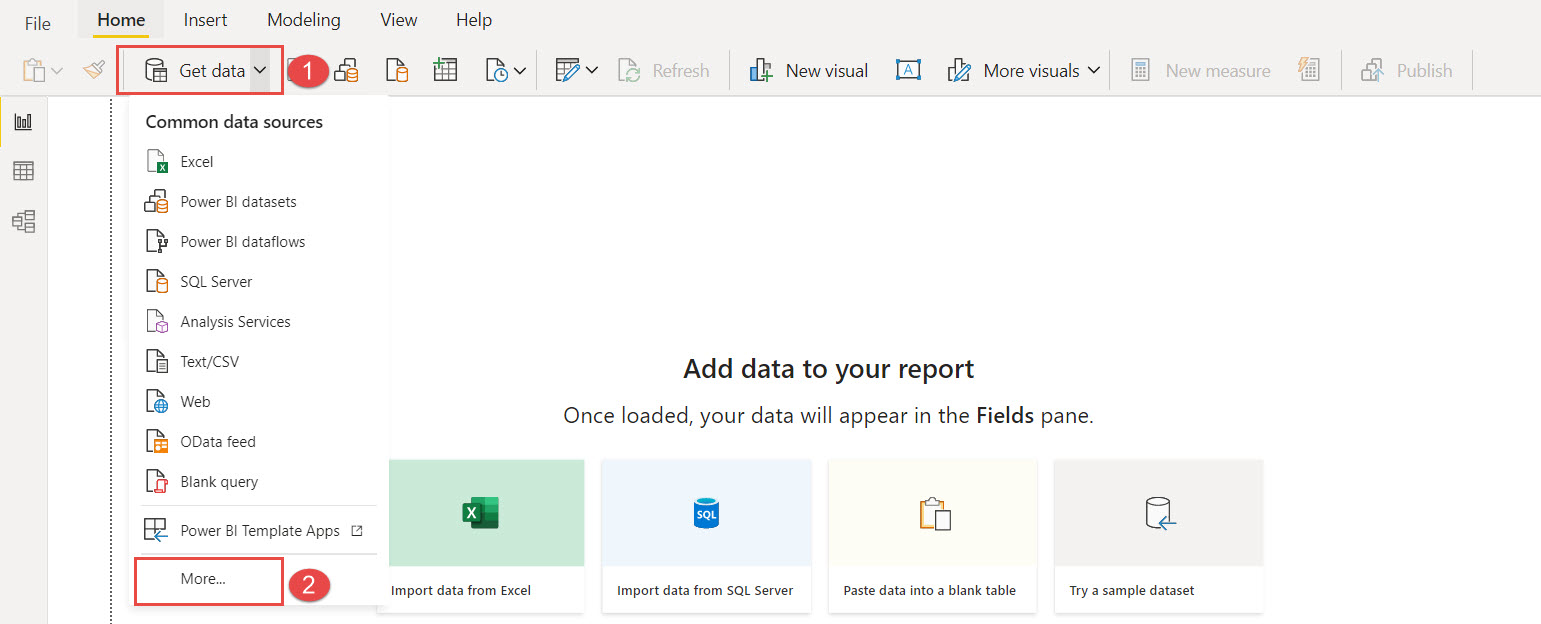
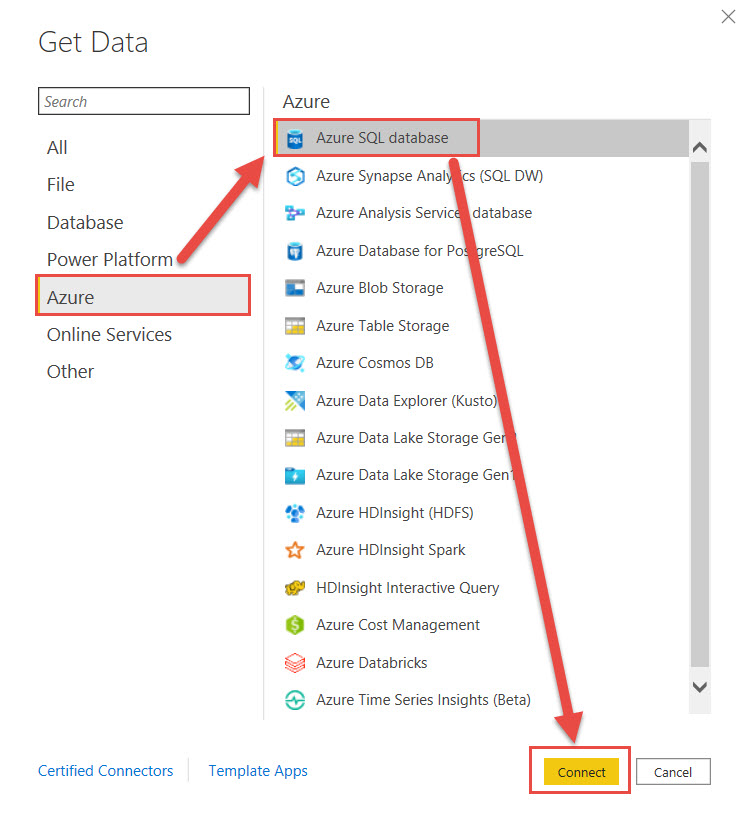
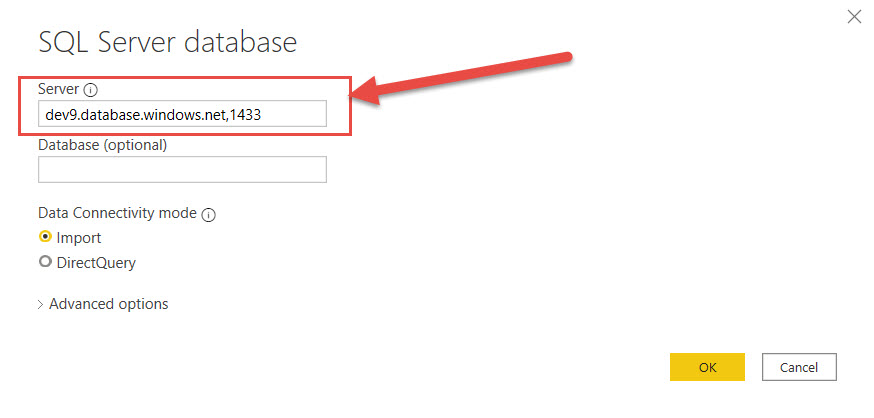
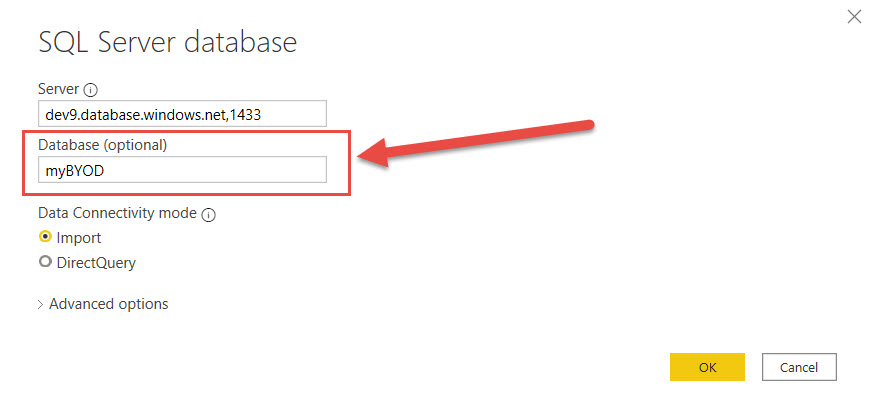
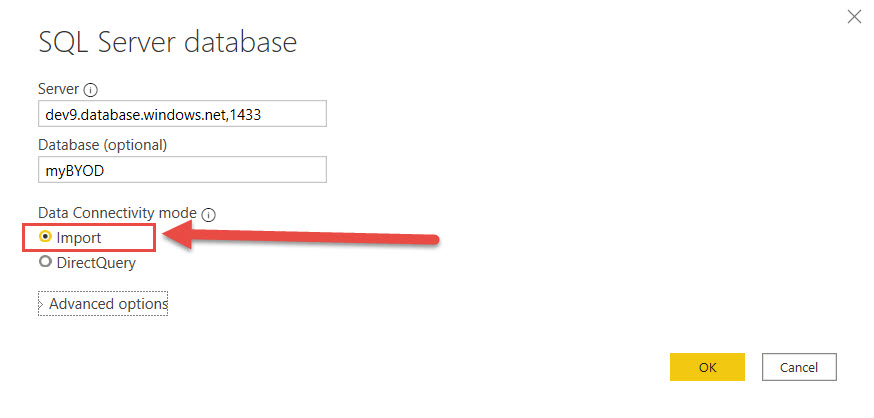
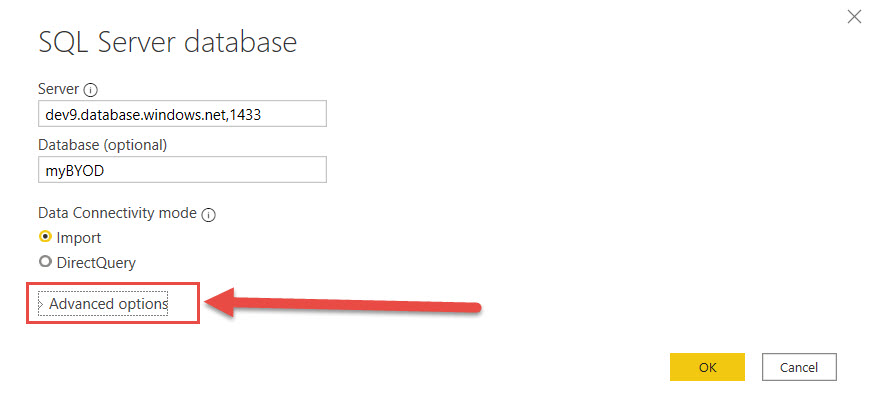
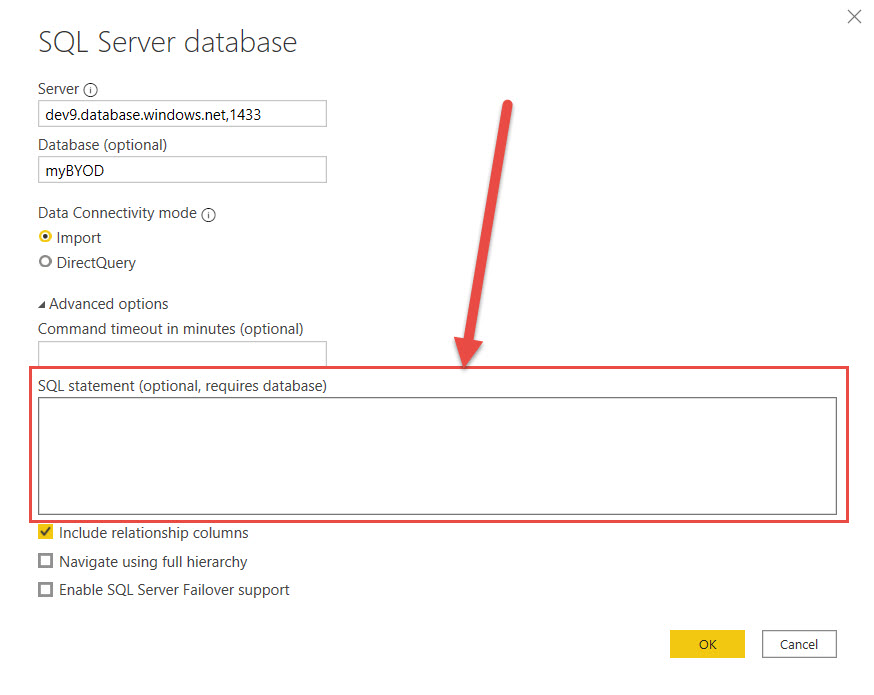
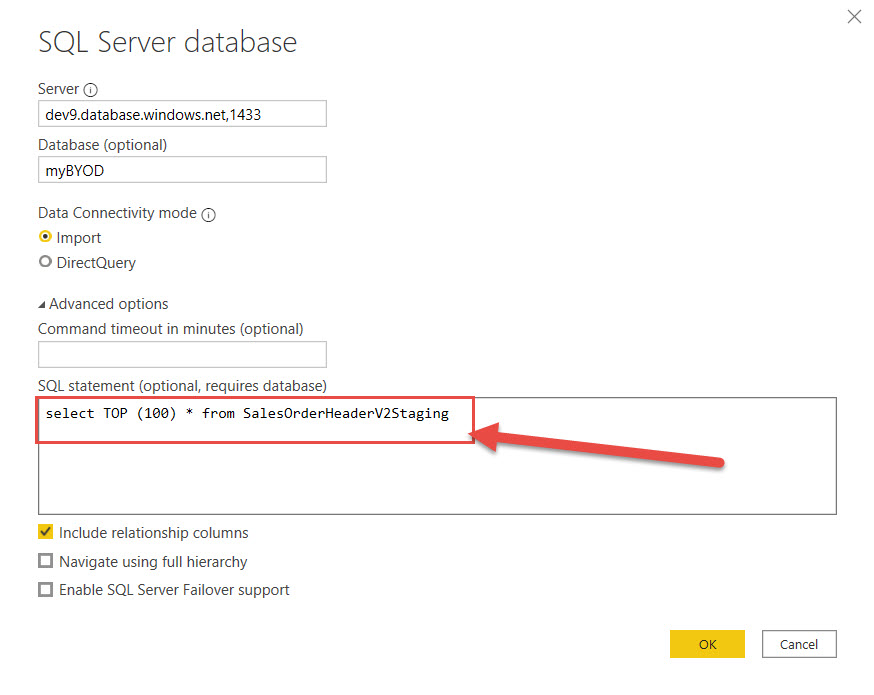
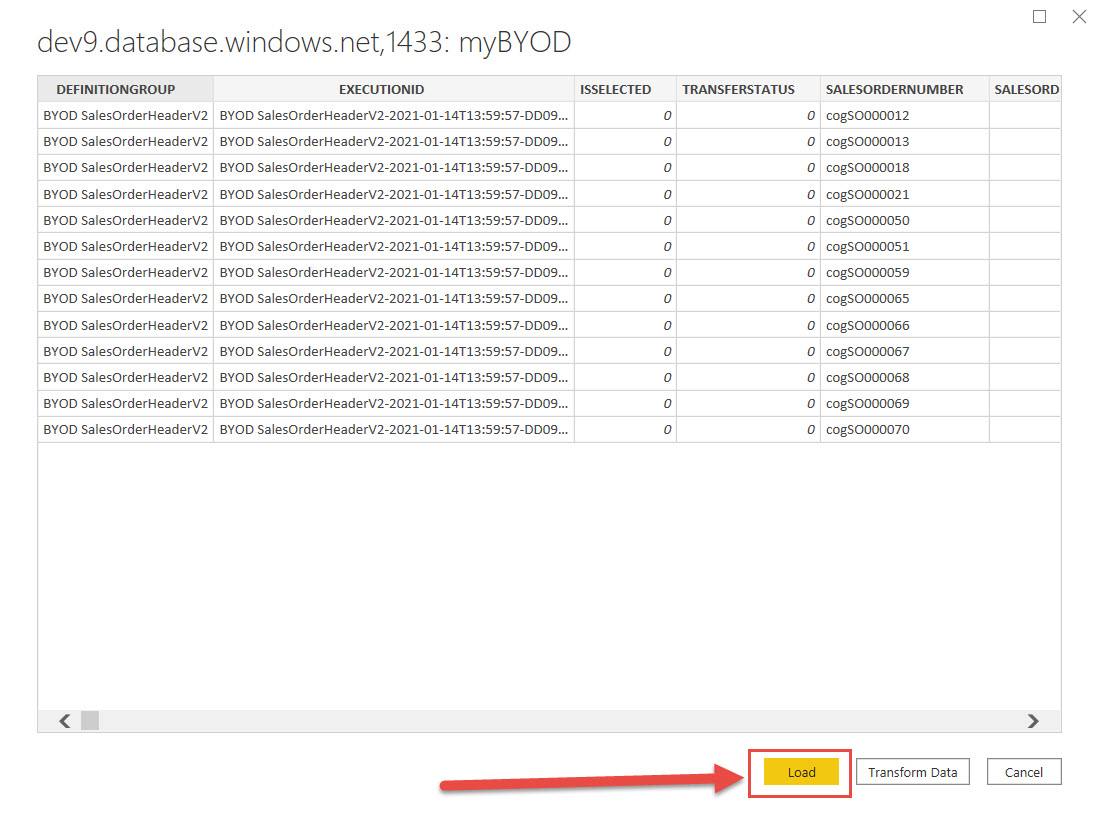
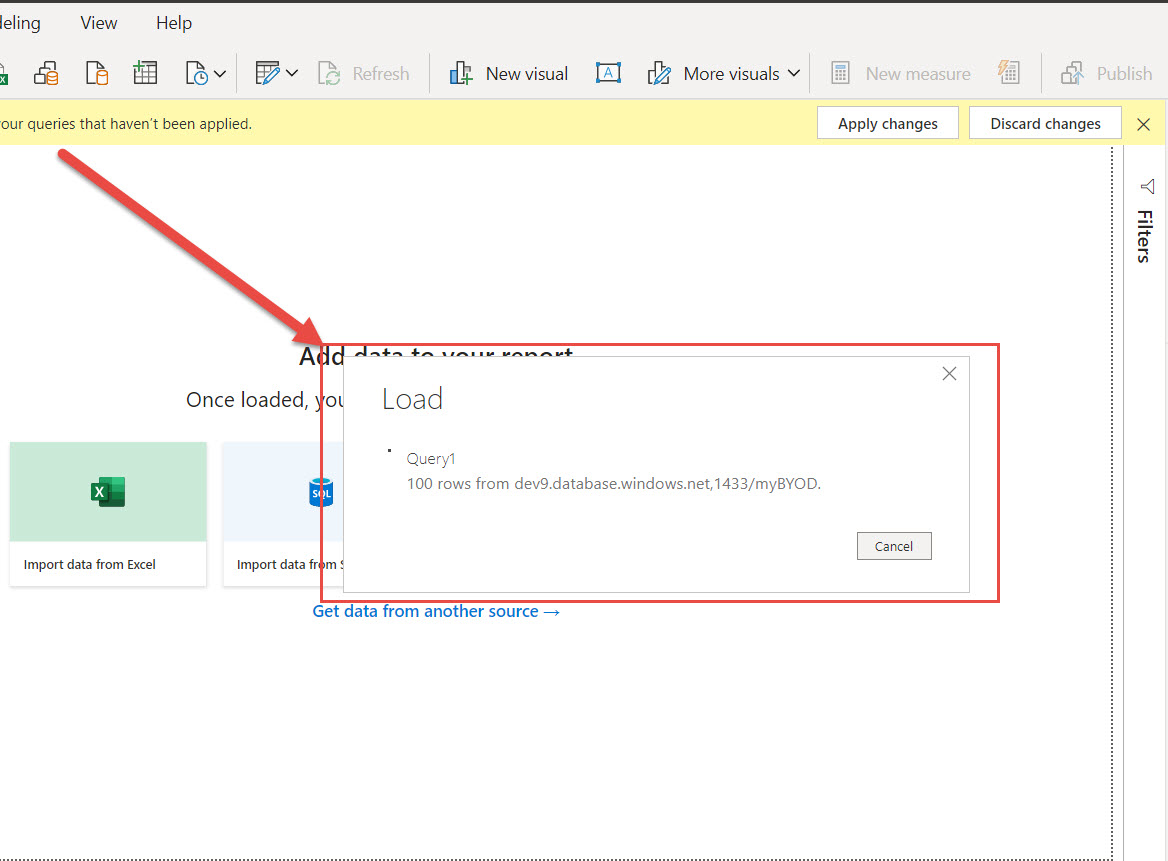
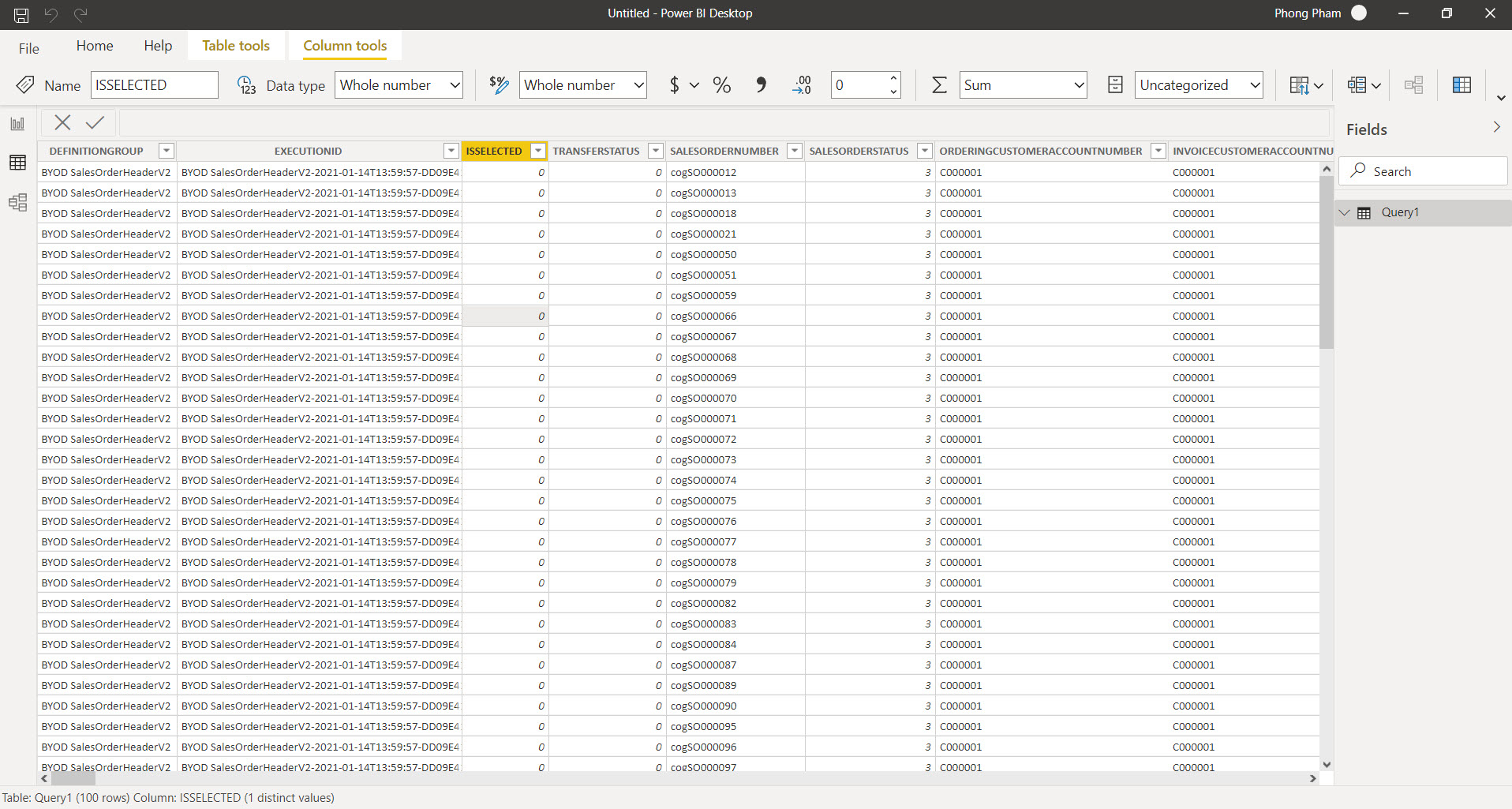
Góp ý kiến